Android 앱이 설치되지 않음 오류를 빠르게 수정
Android 앱이 설치되지 않은 것은 더 이상 많은 사람들이 일상적으로 경험하기 때문에 애플리케이션 설치 중 알 수 없는 오류 코드가 아닙니다. ‘응용 프로그램이 설치되지 않았습니다.’ 오류 메시지는 일반적으로 Google Play 스토어가 아닌 다른 곳에서 .apk 파일 확장자를 가진 앱을 다운로드하여 설치하려고 할 때 나타납니다. 오류는 처음에는 매우 혼란스럽지만 응용 프로그램 설치 중 이 알 수 없는 오류 코드가 소프트웨어 문제도 하드웨어 문제도 아니라는 것을 알게 되면 이해가 됩니다. 그것은 당신이 당신의 장치로 한 일의 직접적인 결과입니다. 네, 맞습니다. 잘못된 작업으로 인해 Android 앱이 설치되지 않음 오류가 발생할 수 있습니다.
이 오류의 원인과 해결하는 가장 좋은 방법에 대해 자세히 알아보려면 계속 읽으십시오. 여기에서 알아야 할 모든 것이 있습니다.
파트 1: ‘Android 앱이 설치되지 않음’ 오류의 일반적인 이유
Android 앱이 설치되지 않음 오류의 이유는 무엇입니까? 다음은 몇 가지 이유입니다.
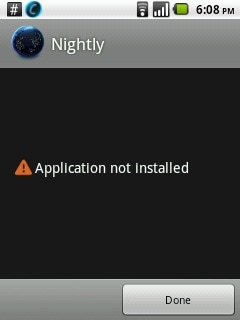
1. 불충분한 저장
Android 소프트웨어 및 사진, 비디오, 음악, 메시지, 앱, 연락처, 이메일 등과 같은 데이터가 내부 메모리에 저장된 경우 다른 앱을 위한 충분한 저장 공간이 남아 있지 않아 Android 앱이 설치되지 않음 오류가 발생합니다.
2. 손상되거나 오염된 앱 파일
Play 스토어에서 앱을 다운로드하지 않고 다른 플랫폼을 선택하면 일반적으로 앱 파일이 손상되어 기기에 원활하게 설치할 수 없습니다. 앱을 다운로드한 소스를 이중으로 확인하고 확장명을 확인하고 포함된 파일을 설치하지 않도록 노력해야 합니다.
3. SD 카드가 장치에 장착되지 않음
때때로 휴대전화가 PC나 기기에서 SD 카드에 액세스할 수 있는 다른 전자 기기에 연결될 수 있습니다. 이러한 상황에서 앱을 설치하고 SD 카드에 저장하도록 선택하면 기기에 SD 카드가 장착되어 있지 않아 앱에서 SD 카드를 찾을 수 없기 때문에 Android 앱이 설치되지 않음 오류가 표시됩니다.
4. 보관 위치
특정 앱은 기기의 내부 메모리에 저장될 때 가장 잘 작동하는 반면, 다른 앱은 SD 카드에 있어야 합니다. 적절한 위치에 앱을 저장하지 않으면 알 수 없는 오류 코드로 인해 앱이 설치되지 않은 것을 알 수 있습니다.
5. 부패한 저장
손상된 저장소, 특히 손상된 SD 카드는 Android 앱이 설치되지 않음 오류를 일으키는 것으로 알려져 있습니다. 내부 저장소조차도 불필요하고 원치 않는 데이터로 인해 막힐 수 있으며 일부 데이터에는 저장 위치를 방해하는 요소가 포함될 수 있습니다. SD 카드가 손상되고 내부 메모리가 막혀도 장치가 위험할 수 있으므로 이 문제를 심각하게 받아들이십시오.
6. 신청 허가
백그라운드에서 실행되는 소프트웨어 작업과 앱 권한은 새로운 개념이 아닙니다. 이러한 오류로 인해 앱 설치 중에 알 수 없는 오류 코드가 발생할 수도 있습니다.
7. 잘못된 파일
이미 앱을 설치했지만 고유한 서명 또는 서명되지 않은 인증서가 있는 다른 변형을 다운로드하면 Android 앱이 설치되지 않음 오류가 팝업으로 표시될 수도 있습니다. 이것은 기술적으로 들리지만 위에 나열된 이 모든 이유를 해결할 수 있습니다.
응용 프로그램 설치 중 알 수 없는 오류 코드는 위에 언급된 이유 중 하나 이상으로 인해 발생할 수 있습니다. 따라서 앞으로 이러한 결함이 발생하지 않도록 주의 깊게 읽고 잘 이해하십시오.
파트 2: 9 Android 앱이 설치되지 않음 오류를 수정하는 솔루션입니다.
Android 앱이 설치되지 않음 오류 팝업이 표시되는 까다로운 상황이 될 수 있음을 이해하지만 쉽고 간단한 단계로 제거할 수 있다고 말하면 어떨까요? 예, 여기 당신이해야 할 모든 것이 있습니다.
#1. 클릭 한 번으로 Android 앱이 설치되지 않음 오류 수정
그래서 Android 앱이 휴대전화나 태블릿에 설치되어 있지 않습니까? 가장 끔찍한 부분은이 문제가 시스템 파일의 손상으로 인해 발생할 수 있다는 것입니다. 이 상황에서는 어떤 조치를 취해도 Android 앱이 설치되지 않습니다. Android 시스템 복구는 이 문제를 해결할 수 있는 유일한 효과적인 솔루션입니다.
높은 기술력이 필요한 안드로이드 시스템 수리. 그러나 대부분의 사용자는 기술적인 것에 대해 거의 알지 못합니다. 글쎄, 걱정하지 마십시오! DrFoneTool – 시스템 복구(안드로이드) Android를 쉽게 복구할 수 있습니다. 즉, 한 번의 클릭으로 수정을 완료할 수 있습니다.

DrFoneTool – 시스템 복구(안드로이드)
한 번의 클릭으로 ‘Android 앱이 설치되지 않음’ 오류를 수정하는 강력한 도구
- Android 앱이 설치되지 않았거나 시스템 UI가 작동하지 않는 등 모든 Android 시스템 문제를 수정합니다.
- 클릭 한 번으로 Android 앱이 설치되지 않은 문제를 수정합니다. 기술적 인 기술이 필요하지 않습니다.
- 모든 새로운 Samsung 장치 등을 지원합니다.
- 오작동을 방지하기 위해 제공된 화면 지침.
참고 : Android 시스템을 수리하면 기존 기기 데이터가 지워질 수 있습니다. 다음을 수행하는 것이 좋습니다. 안드로이드 데이터 백업 안드로이드 수리를 시작하기 전에.
다음 단계는 한 번의 클릭으로 ‘Android 앱이 설치되지 않음’ 오류를 수정하는 방법을 보여줍니다.
- Windows에 DrFoneTool을 설치합니다. 그런 다음 실행하고 Android를 컴퓨터에 연결합니다.

- ‘Android 복구’ 옵션을 선택하고 ‘시작’을 클릭합니다.

- 각 필드에서 브랜드, 이름, 모델, 국가 등의 장치 정보를 선택하고 ‘000000’ 코드를 입력하여 확인합니다.

- 화면의 지시에 따라 Android를 다운로드 모드로 부팅하고 도구가 장치에 펌웨어를 다운로드하도록 허용합니다.

- 펌웨어가 다운로드되면 도구가 Android 복구를 시작하여 ‘Android 앱이 설치되지 않음’ 오류를 수정합니다.

#2. 불필요한 파일/앱 삭제
원치 않는 데이터를 정리하고 추가 미디어 및 기타 파일을 삭제하여 장치에 저장 공간을 확보하십시오. 다음과 같은 방법으로 무거운 앱을 제거할 수도 있습니다.
장치에서 ‘설정’을 방문합니다. 그런 다음 앞에 있는 옵션 목록에서 ‘응용 프로그램 관리자’ 또는 ‘앱’을 선택합니다.
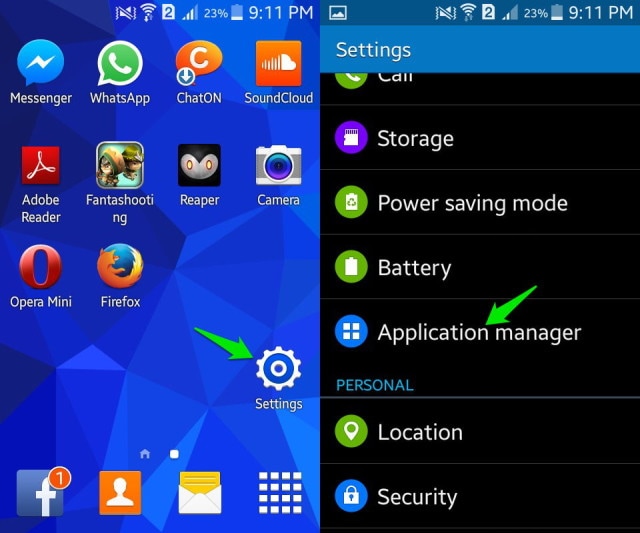
이제 제거하려는 앱을 선택하고 앱 정보 화면이 열릴 때까지 기다린 다음 스크린샷과 같이 ‘제거’를 클릭합니다.
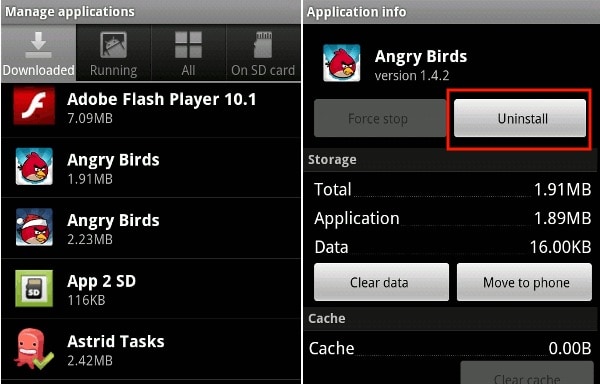
#삼. Google Play 스토어만 사용
아시다시피 Play 스토어는 Android 소프트웨어용으로 특별히 설계되었으며 신뢰할 수 있고 안전한 앱만 포함합니다. 그것은 당신이 앱을 구매/설치하기 위해 다른 제XNUMX자 소스에 의존할 필요가 없도록 당신의 모든 요구에 뻣뻣하게 다양한 유형의 앱으로 로드되기 때문에 종종 ‘안드로이드 마켓’으로 알려져 있습니다.
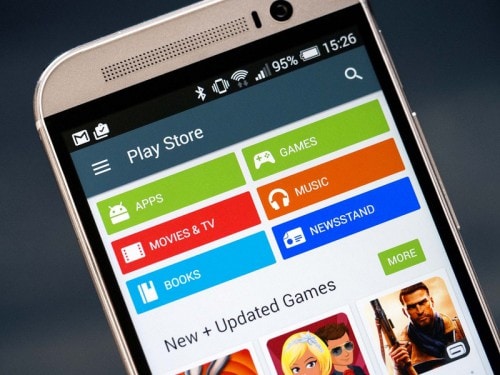
#4. SD 카드 마운트
Android 앱이 설치되지 않음 오류에 대한 또 다른 해결책은 기기에 삽입된 SD 카드에 액세스할 수 없는지 확인하는 것입니다.
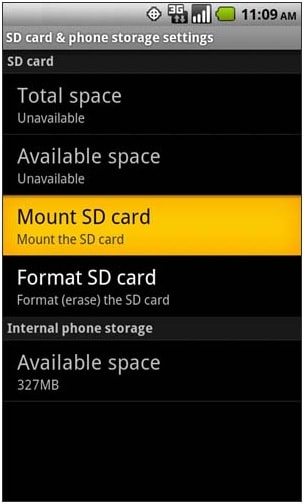
같은 것을 확인하려면:
먼저 PC에서 장치를 분리한 다음 Android에서 ‘설정’을 방문하고 나타나는 옵션에서 ‘저장소’를 선택합니다. 마지막으로 Storage Info 화면에서 ‘Mount SD Card’를 클릭합니다.
이제 장치를 다시 시작하고 지금 앱을 설치하려고 시도할 수 있습니다. 제대로 작동할 것입니다!
#5. 현명하게 앱 위치 선택
앱의 위치를 변경하지 않고 소프트웨어가 앱을 배치해야 할 위치를 결정하도록 하는 것이 좋습니다. 가능한 한 앱이 기기의 내부 메모리에 있도록 하십시오.
#6. SD 카드 포맷
SD 카드가 손상될 가능성은 매우 높습니다. 장치에 있는 동안 또는 외부에 있는 동안 포맷할 수 있습니다.
이제 SD 카드를 정리하려면 ‘설정’으로 이동하여 ‘저장소’를 선택하고 ‘SD 카드 포맷’을 탭하고 다시 한 번 마운트하여 원활하게 사용하십시오.
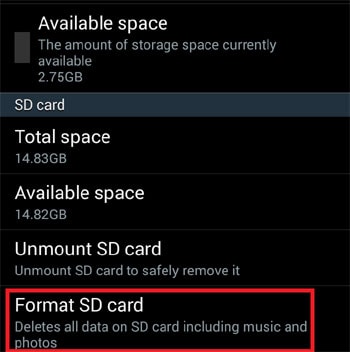
#7. 앱 권한
‘설정’으로 이동한 다음 ‘앱’을 선택하여 Android 앱이 설치되지 않음 오류를 방지하기 위해 앱 권한을 재설정할 수 있습니다. 이제 앱 메뉴에 액세스하여 ‘앱 기본 설정 재설정’ 또는 ‘응용 프로그램 권한 재설정’을 누르십시오. 이렇게 하면 타사 앱을 기기에 설치할 수 있습니다.
#8. 올바른 앱 파일 선택
설치 중 오류가 발생하지 않도록 항상 신뢰할 수 있고 안전한 출처에서만 앱 파일을 다운로드하십시오.
#9. 기기 재부팅
마지막으로, 아무 것도 작동하지 않으면 장치를 다시 시작하여 해당 오류를 유발할 수 있는 모든 작업을 종료하십시오. 재부팅하려면 팝업이 표시될 때까지 전원 버튼을 누르십시오. ‘다시 시작’을 선택하고 장치가 재부팅될 때까지 기다립니다.

결론 :
따라서 이 기사에 제공된 팁을 명심하면 Android 앱이 설치되지 않음 오류를 빠르게 수정할 수 있음을 알았습니다. 그러나, 더 이상의 장난을 피하기 위해 각 지침을 주의 깊게 따르십시오.
마지막 기사

